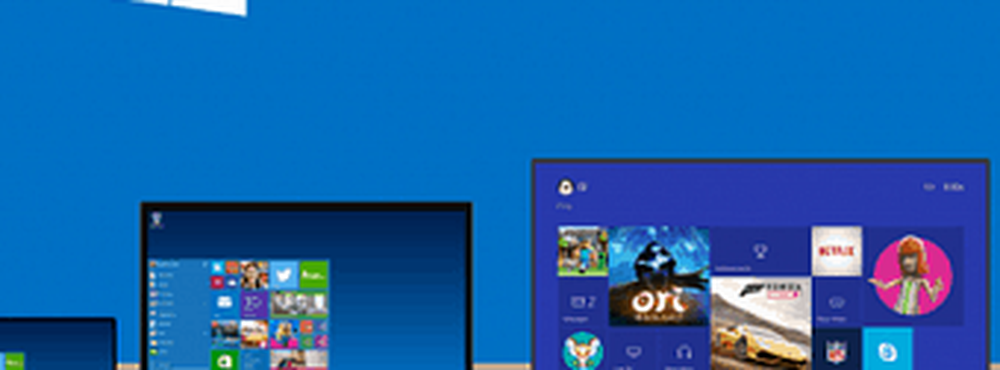Consejo de actualización de Windows 8.1 Eliminar el botón de encendido de la pantalla de inicio
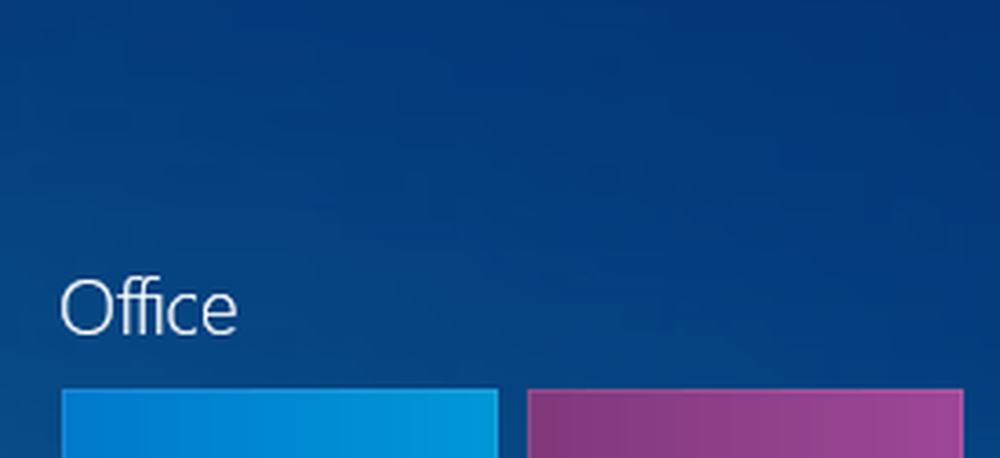
La mayoría de las actualizaciones en Windows 8.1 son muy bienvenidas, pero uno de los cambios que realizó la empresa es colocar un botón de Encendido en la esquina superior derecha de la pantalla de Inicio, al lado de su nombre y el ícono Buscar..
Si está utilizando un dispositivo táctil, tener el botón de encendido ubicado allí puede ser bastante molesto. A veces, su dedo pulgar o pulgar lo golpea accidentalmente cuando intenta golpear el ícono de búsqueda, o trata de deslizar la barra de accesos. A continuación le indicamos cómo deshacerse de él y devolverlo más tarde..

Eliminar la actualización de Windows 8.1 del botón de encendido
Si no eres fanático de tener el botón de encendido en la pantalla de inicio de Windows 8.1, es muy fácil eliminarlo al ajustar el Registro. Abre el cuadro de diálogo Ejecutar pulsando Tecla de Windows + R y escriba: regeditar y haz clic en Aceptar o pulsa Intro.
Cuando aparezca el Editor de registro, navegue hasta HKEY_CURRENT_USER \ Software \ Microsoft \ Windows \ CurrentVersion \ ImmersiveShell. Luego, debajo de ImmersiveShell, crea una nueva clave y nómbrela Lanzacohetes.

Ahora, en la tecla de inicio que acaba de crear, cree un nuevo valor DWORD (32 bits).

Nombralo Launcher_ShowPowerButtonOnStartScreen y establecer su valor en "0". Cuando hayas terminado, debería verse similar a la siguiente captura de pantalla.

Cierre el registro y reinicie su computadora. Cuando regrese, verá que no hay más botones de encendido en la pantalla de Inicio. Si desea volver a colocarlo, simplemente regrese al mismo lugar y cambie Launcher_ShowPowerButtonOnStartScreen a "1".

Si ha estado usando Windows 8 durante una buena cantidad de tiempo, sabe que puede buscar simplemente comenzando a escribir su consulta mientras ve la pantalla de Inicio. O siempre puedes golpear Tecla de Windows + S para buscar en todas partes o Tecla de Windows + F para buscar archivos, etc. En lugar de revisar cada combinación de teclado, en este escrito, consulte nuestra lista de métodos abreviados de teclado de Windows 8.
O si es nuevo en Windows 8.x, consulte nuestro artículo sobre cómo cerrar el nuevo sistema operativo: Apagar, Reiniciar, Suspender o Hibernar Windows 8.
¿Cuál es su opinión sobre el botón de Encendido que está en esa ubicación en la pantalla de Inicio? ¿Te gusta o vas a deshacerte de él? Deja un comentario abajo y haznos saber.